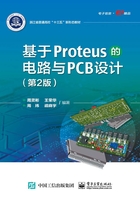
上QQ阅读APP看本书,新人免费读10天
设备和账号都新为新人
3.2.6 属性分配工具和查找与选中工具的联合应用
本节通过实例介绍PAT和查找与选中工具的联合应用。
在第1章实践1中设置发光二极管封装的方法是在Edit Component对话框中添加封装为LED,即 。本节将PAT与Search and Tag(查找与选中)联合应用来设置封装,操作方便且效率高。
。本节将PAT与Search and Tag(查找与选中)联合应用来设置封装,操作方便且效率高。
1.用Search and Tag查找并选中所有无封装的LED(发光二极管)
按T键,参考图3-41在Search and Tag对话框中设置Property为“VAL”、String为“led-”,默认匹配模式是“Begins”。先单击Search(查找)按钮,所有4个发光二极管出现在图3-41左上方列表框中,再单击Done(选中)按钮,4个发光二极管全部被选中,如图3-41右上方所示,4个发光二极管都以红色高亮显示。

图3-41 用Search and Tag查找并选中发光二极管
2.用PAT给4个发光二极管赋值封装
按键盘A键,如图3-42左侧所示在Property Assignment Tool对话框中设置String为“package=led”(封装为LED),设置操作为“Assign”(赋值),设置应用模式为“Global Tagged”(所有选中对象)。单击OK按钮,则选中的4个发光二极管都有LED这一封装属性。再如图3-42右侧用查找工具再找出封装为“LED”的器件。先查找再赋值再查找,从设置到验证,正确地完成了赋值任务。

图3-42 用PAT给发光二极管设置封装,用查找工具找出封装为“LED”的器件来验证